在使用Win11工作时,我们免不了要用到删除文件功能,不过默认情况下Win11删除文件是没有确认提示的,有时候因为点错一个按键就可能误删文件,最好设置一下二次确认,本文中来分享下如何在Win11上启用删除确认功能
首先在桌面上找到回收站图标,并在其上点击右键,选择 属性

在回收站设置中,你会看到一个选项叫做 显示删除确认对话框,将其设置为勾选状态,然后确认,这样就启用了删除确认提示

当你再次删除文件时,就会看到删除确认弹窗了
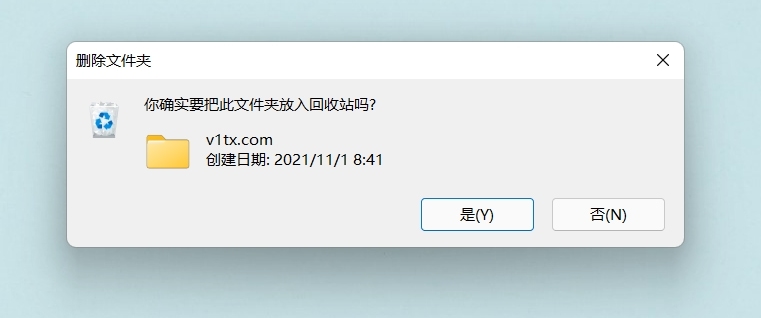
在使用Win11工作时,我们免不了要用到删除文件功能,不过默认情况下Win11删除文件是没有确认提示的,有时候因为点错一个按键就可能误删文件,最好设置一下二次确认,本文中来分享下如何在Win11上启用删除确认功能
首先在桌面上找到回收站图标,并在其上点击右键,选择 属性

在回收站设置中,你会看到一个选项叫做 显示删除确认对话框,将其设置为勾选状态,然后确认,这样就启用了删除确认提示

当你再次删除文件时,就会看到删除确认弹窗了
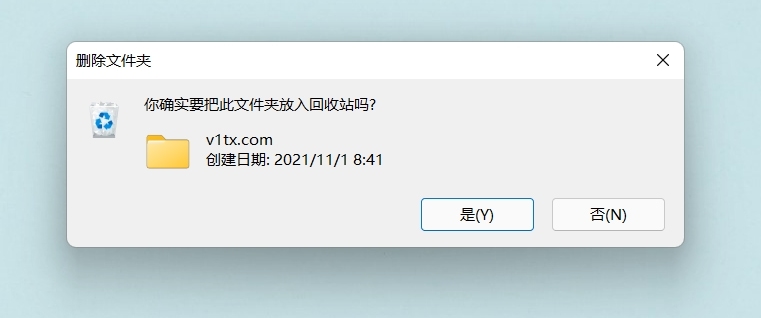
如无特殊说明,本站文章皆为原创,未经许可请勿转载至任何自媒体或网站 问题反馈请发送邮件至 contact@v1tx.com